Windows操作系统是目前全球使用最广泛的操作系统之一,但是在使用过程中,我们难免会遇到一些需要推迟更新的情况。本文将围绕Windows手动推迟更新这一话题,为大家提供相关的知识和技巧。
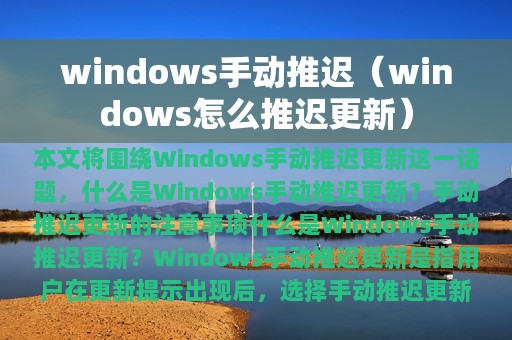
什么是Windows手动推迟更新?
为什么需要手动推迟更新?
手动推迟更新的方法有哪些?
手动推迟更新的注意事项
什么是Windows手动推迟更新?
Windows手动推迟更新是指用户在更新提示出现后,选择手动推迟更新的操作。这样可以让用户有更多的时间来安排更新,以便在更加方便的时间进行更新操作。
为什么需要手动推迟更新?
有时候,我们需要手动推迟更新是因为更新会影响我们的工作效率,或者我们在使用某些软件时需要保持系统的稳定性。此外,有些用户可能会担心更新会导致系统出现问题,因此选择手动推迟更新。
手动推迟更新的方法有哪些?
方法一:使用Windows更新设置
在Windows更新设置中,我们可以选择手动推迟更新,具体操作如下:
1. 打开“设置”应用。
2. 点击“更新和安全”。
3. 点击“Windows更新”。
4. 点击“高级选项”。
5. 在“暂停更新”下拉菜单中选择需要推迟的天数。
6. 点击“确定”。
方法二:使用组策略编辑器
在Windows中,我们也可以使用组策略编辑器来手动推迟更新,具体操作如下:
1. 按下Win+R键,打开运行窗口。
2. 输入“gpedit.msc”,打开组策略编辑器。
3. 依次展开“计算机配置”、“管理模板”、“Windows组件”、“Windows更新”。
4. 右侧窗口中找到“配置自动更新”,双击打开。
5. 选择“已启用”,在“自动更新设置”中选择需要推迟的天数。
手动推迟更新的注意事项
虽然手动推迟更新可以让我们更加方便地安排更新时间,但是我们也需要注意以下几点:
1. 不要长时间推迟更新,否则会影响系统的安全性和稳定性。
2. 在推迟更新期间,尽量避免使用不安全的网络环境。
3. 及时更新系统补丁,以保证系统的安全性和稳定性。
本文介绍了Windows手动推迟更新的相关知识和技巧,希望对大家有所帮助。在使用过程中,我们要注意安全性和稳定性,及时更新系统补丁,以保证系统的正常运行。
